Windows’ta performans testi nasıl yapılır?
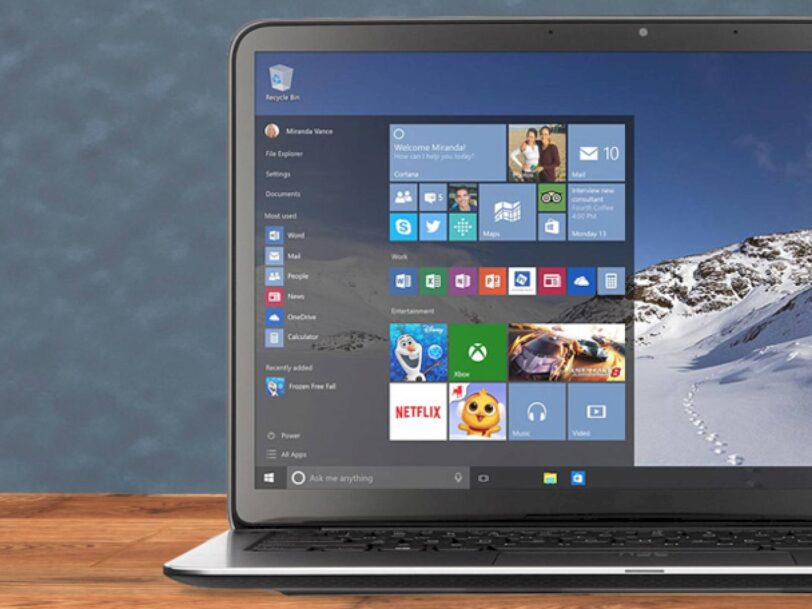
İster PC’nize yeni bir donanım ekleyin veya PC donanımında herhangi bir değişiklik yapmak isteyin, PC’nizin nasıl performans gösterdiğini bilmek istersiniz. Ve bunun için, sisteminizin performansını analiz etmenize yardımcı olacak bir test yazılımına ihtiyacınız olacaktır. Burada yer alan önerilerden faydalanarak Windows 10 performans testi ve Windows 11 performans testi yapabilirsiniz.
Aslında, güvenilir bir test yazılımı sistem performansının bir görüntüsünü yakalar, tespit edilen sorunu gidermenize yardımcı olur, bunları performansa göre derecelendirir ve hatta herhangi bir endişeden kurtularak işlerinizi halletmek için sistem donanımında değişiklik yapmanıza izin verir.
İşte PC’nizin performansını kontrol etmek ve en iyi haliyle tutmak için en iyi kıyaslama yazılımlarından bazılarının listesini burada derledik. Ancak öncelikle Windows Deneyim Dizini hakkında bilgi vereceğiz.. Windows Deneyimi Dizini’ni hatırlıyor musunuz? Windows Deneyimi Dizini, Windows kullanıcılarının genel bilgisayar performanslarını ve herhangi bir sorunun nerede olduğunu belirlemelerinin hızlı bir yoluydu.
Microsoft, Windows 8.1’deki Windows Deneyimi Dizini’nin grafik sürümünü kaldırmıştır. Ancak, temel alınan araç olan Windows Sistem Değerlendirme Aracı devam etmektedir. Daha da iyisi, eski performans derecelendirmelerine kolayca erişebilirsiniz. Bu makalede, hem eski performans ölçüm yazılımına nasıl erişeceğinizi, hem de modern performans test araçları hakkında bilgi vereceğiz. Daha da iyisi, okumaya devam edin.
Windows Deneyim Dizini ile performans testi
Windows Deneyimi Dizini Oluşturmak için WinSAT’ı çalıştırın
Windows Sistem Değerlendirme Aracı (WinSAT), Windows 10’da tutulmaya devam ediliyor. İşlemciniz, grafik kartınız, bellek hızınız ve daha fazlası için bir Windows Deneyimi Dizini oluşturmak için WinSAT’ı kullanabilirsiniz.
Aşağıdaki işlem bir Windows Deneyimi Dizini oluşturur ve ardından bir XML dosyasına verir.
- Başlat Menüsü arama çubuğunuza command yazın, En İyi Eşleşmeye sağ tıklayın ve Yönetici Olarak Çalıştır ‘ı seçin.
- Komut İstemi açıldığında, aşağıdaki komutu girin: winsat formal
- İşlemin tamamlanmasını bekleyin. Tamamlandığında, XML dosyasını C:\Windows\Performance\WinSAT\DataStore içinde bulabilirsiniz.
- Testi çalıştırdığınız tarihi içeren bir dosya kümesi arayın. “[Test tarihi] Formal.Assessment (Recent).WinSAT.xml” gibi görünen XML dosyasını açın.
- XML dosyasını görüntülemek için internet tarayıcınızı seçin. Tarayıcınız XML verilerini okunabilir hale getirecek.
Windows Deneyimi Dizini dosyanın üst kısmına yakın bir yerde bulabilirsiniz.
Windows PowerShell’i kullanın
Windows PowerShell’de WinSAT komutunu da kullanabilirsiniz. Komut kabaca aynı şekilde çalışır ve size daha temiz bir çıktı verir.
- Başlat Menüsü arama çubuğunuza powershell yazın, Windows PowerShell ‘e sağ tıklayın ve Yönetici Olarak Çalıştır ‘ ı seçin.
- PowerShell açıldığında aşağıdaki komutu girin: Get-CimInstance Win32_WinSat
Genel Windows Deneyimi Dizininiz WinSPRLevel’in yanında listelenmiştir.
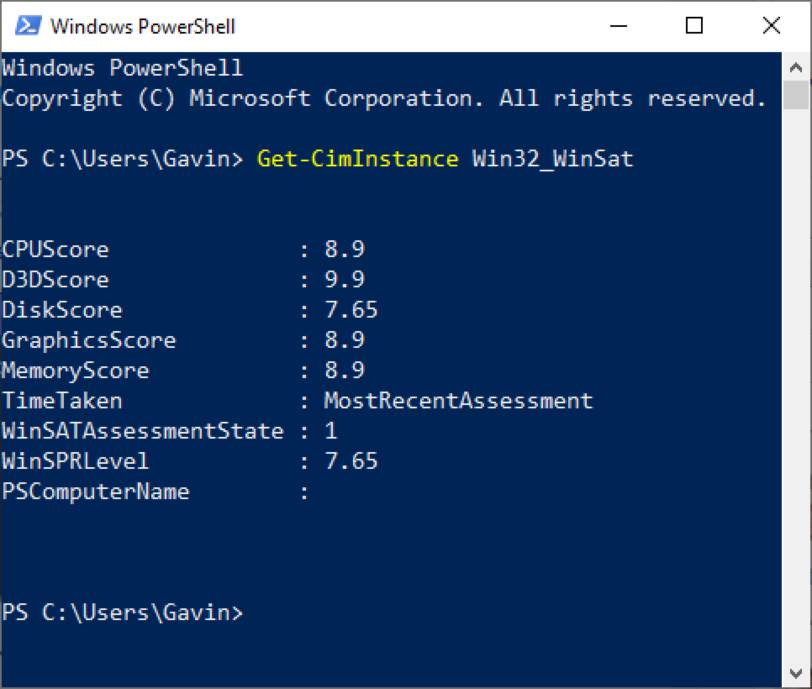
Performans İzleyicisi ve Sistem Tanılama’yı kullanın
Windows Performans İzleyicisi, Windows Deneyim Dizininizi de görüntülemenizi sağlar. Mevcut bir puan yoksa, puanı nasıl bulacağınız veya bir sistem taraması yapacağınız.
- Başlat Menüsü arama çubuğunuza performans yazın ve Performans İzleyicisi ‘ni seçin.
- Performans altında, Veri Toplayıcı Setleri ve Sistem ve Sistem Tanılama ‘ya gidin. Sistem Tanılama’ya sağ tıklayın ve Başlat ‘ı seçin. Sistem Teşhisi çalışır ve sisteminizle ilgili bilgileri toplar.
- Şimdi, Rapor ve Sistem ve Sistem Tanılama ve [bilgisayar adı] bölümüne gidin. Bilgisayarınızın adını seçtikten sonra, Sistem Teşhis Raporu görünecektir. Donanım Yapılandırması ‘nı bulana kadar raporu aşağı doğru kaydırın
- Masaüstü Derecelendirmesi ‘ni ve ardından iki açılır menüyü genişletin ve orada Windows Deneyimi Dizininizi bulun.
Winaero WEI Aracı
Winaero WEI Aracı, görsel bir Windows Deneyimi Dizini oluşturmak için kullanabileceğiniz basit ama kullanışlı bir araçtır. Winaero WEI Aracı hafiftir ve sisteminize bir puan vermesi saniyeler sürer.
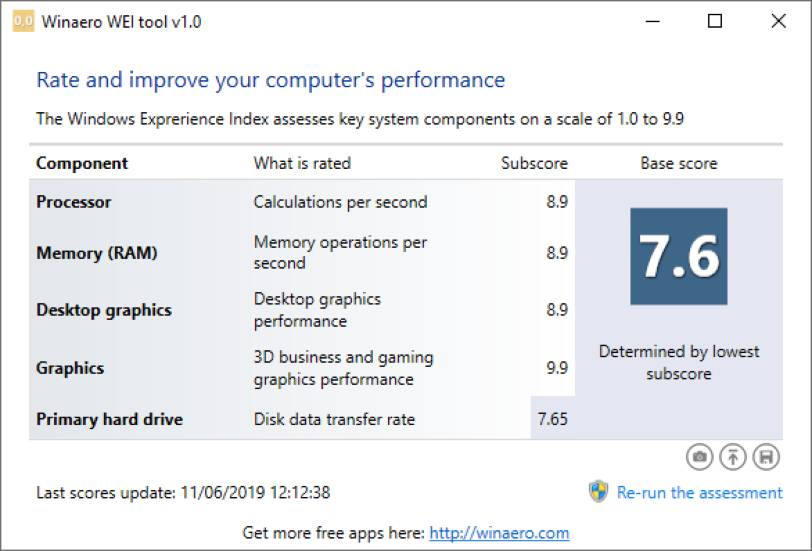
Windows Performans Testi Yazılımları
Windows Deneyimi Dizini, sistem performansınızı değerlendirmek için hiçbir zaman harika bir yol olmadı. Tek bir ciddi sınırlaması var. Windows Deneyimi Dizini değeriniz, en düşük performanslı donanımınızdan gelir. Benim durumumda, disk hızlarım CPU, Direct 3D, Grafik ve Bellek için yüksek puanlar almama rağmen toplam puanımı düşürüyor.
Tek bir düşük puan sizi sisteminizdeki bir sorun konusunda uyarabilir. Sistem puanım düşüyor, çünkü bazıları eski, birden fazla sabit sürücüyü kaldıran birden fazla sürücüm var.
Genel olarak, Windows Deneyimi Dizini, sistem performansınızı ya da onu nerede geliştirebileceğinizi bulmak için en iyi yol değildir. İşte size ihtiyacınız olan bilgiyi veren Windows Deneyimi Dizini’ne iki alternatif.
SiSoftware Sandra
SiSoftware Sandra (Donanım Analiz, Teşhis ve Raporlama Yardımcısı) donanımınızı diğer kullanıcılara karşı test etmek için kullanabileceğiniz bir sistem kıyaslama aracıdır. Sandra, işlemciniz veya internet bağlantınız gibi, sisteminizin bireysel özelliklerini karşılaştırmak için kullanabileceğiniz çevrimiçi bir referans veritabanına sahiptir, daha sonra sistemin yükseltilmesinin faydalı olup olmadığını anlamak için diğer sistemlerle karşılaştırır.
UserBenchmark
Başka bir yararlı seçenek UserBenchmark. UserBenchmark, sisteminizde bir takım kıyaslama aracı paketini çalıştırır, ardından sonuçları varsayılan internet tarayıcınızda açar. Daha sonra sonuçlarınızı, sisteminizin karşılaştırıldığında nasıl sıraladığını bulmak için binlerce UserBenchmark kullanıcısı ile karşılaştırabilirsiniz.
UserBenchmark, benzer donanıma sahip diğer kullanıcıların nasıl iyileştirmeler yaptığını görmek istiyorsanız kullanışlıdır. Örneğin, biri sizinle aynı CPU ile farklı türde bir RAM kullanıyorsa veya biri puanlarını artırmak için daha hızlı bir sabit disk kullanıyorsa görebilirsiniz. UserBenchmark sonuçlarınızı aşağı doğru kaydırın ve kendine özgü [anakart türü] Kombinasyonlarınızı bulun. Buradan, mevcut anakartınızla birlikte alternatif donanım kullanan kullanıcıların yüzdesini görebilirsiniz.
CPU-Z
Bu ücretsiz performans test aracı, işlemcinin adı, numarası, paketi vb. Dahil olmak üzere sisteminizle ilgili tüm ayrıntıları, anakart, bellek veya zamanlamalarla ilgili ayrıntıları ve her çekirdeğin bellek hızının canlı testini ve daha fazlasını toplar.
Speccy
Bu, sisteminizle ilgili derinlemesine istatistikler sunan, sisteminiz için hafif ve hızlı performans gösteren bir kıyaslama yazılımıdır. RAM belleğinden anakartının, sabit sürücüsünün ve daha fazlasının performansına kadar tüm yönleri kapsar.
Novabench
Bilgisayarınız için ücretsiz bir kıyaslama aracı arıyorsanız, o zaman bu doğru olabilir. Hızlıdır ve bilgisayarınızın performansını test etmek sadece birkaç dakika sürer.
Geekbench
Bu, tüm büyük platformlarda çalışır ve PC’nizin performansını tek bir tıklamayla analiz ettiği bilinmektedir. Hepsinden iyisi, hem bilgisayarınızın hem de mobil cihazınızın performansını kontrol eder.
3DMark
Bu, sisteminizin DirectX 11 teknolojisini kullanarak bir dizi güçlü ve çekici testten geçerek oyunları çalıştırma yeteneğini test etmek için mükemmel bir araçtır.
PCMark 10
Bir PC kıyaslama yazılımı arayanlar buna kolaylıkla güvenebilirler. Bu program, mevcut ofis alanında gerçekleştirilen çok sayıda testle birlikte gelir. Ayrıca, bireysel gereksinimlere göre testler yürütür, kalan pil seviyelerini kontrol eder, en son depolama standartlarını analiz eder.
En iyi performans test yöntemi
SiSoftware Sandra ve UserBenchmark’ın sunduğu bilgilere baktığınızda, Windows Deneyimi Dizini size eksik görünecek. Alternatiflerin size sağladığı genel bakış, sisteminizi geliştirmek için kullanabileceğiniz diğer donanıma kıyasla, Windows Deneyimi Dizini tarafından verilen rakamların size fazla bir şey söylemediği anlamına gelir.
Ayrıca Microsoft, Windows Deneyimi Dizini’ni öne çıkarmamaktadır. Microsoft, Windows Deneyimi Dizini’ni Microsoft Oyunları panelinden kaldırmıştır. Gördüğünüz gibi, çaba göstermezseniz puanınızı bulamazsınız.